MOSAÏCALE GRAPHIC
PAINT SHOP PRO

FIDJI
Pour ce tutoriel vous aurez besoin d'un tube de votre choix et le motif Points.
Attention le motif point est blanc sur fond transparent et lors de l'affichage pour le téléchargement il ne se verra pas
mais sera bien présent. Effectuez un clic droit en haut à gauche pour le télécharger.
1 - Fichier, Nouveau 600 x 800, fond blanc.
Définissez une couleur de ton moyen (ici gris #808080) pour le premier plan
et le blanc comme couleur d'arrière-plan.
2 - Définissez un dégradé linéaire de ces deux couleurs pour l'arrière-plan, angle 45°, 1 répétition.
Placez le motif Points en motif de premier plan.
3 - Sélection, Tout sélectionner (CTRL + A).
Sélection, Modifier, Contracter: 2 pixels.
Avec le pot de peinture, effectuez un clic droit pour remplir la sélection du dégradé.
4 - Sélection, Modifier, Contracter, 40 pixels.
Dans la Palette calques, cliquez sur Nouveau Calque raster.
Avec le pot de peinture, remplissez de blanc.
Sélection, Modifier : 2 pixels.
Avec le pot de peinture, effectuez un clic droit pour remplir la sélection du dégradé.
Image, Miroir.
5 - Sélection, Modifier, Contracter, 40 pixels.
Dans la Palette calques, cliquez sur Nouveau Calque raster.
avec le pot de peinture, remplissez de blanc.
Sélection, Modifier : 2 pixels.
Avec le pot de peinture, effectuez un clic droit pour remplir la sélection du dégradé.
Désélectionnez (CTRL + D) :
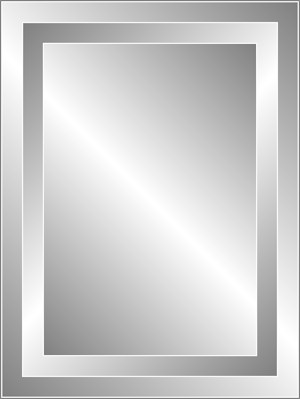
6 - Dans la Palette calques, cliquez sur Nouveau Calque raster.
Avec le pot de peinture, effectuez un clic gauche pour remplir du motif Points.
Glissez ce calque sous le calque du dessus.
Effets, Effets 3D, Ombre portée : 1/1/40/1/gris foncé :
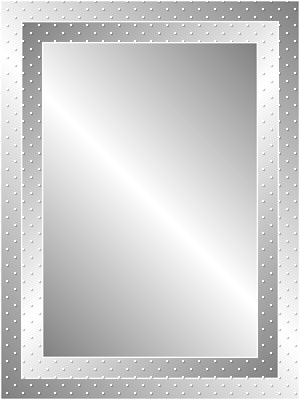
7 - Copiez puis collez le tube comme nouveau calque.
8 - Signez.
Image, Ajouter des bordures : 1 pixels couleur gris foncé.
9 - Sauvegardez au format PSP.
Fichier, Exporter Jpeg Optimisé 10%.

©Tous droits réservés
Accueil - Contact - Livre d'or - Tutoriels